Microsoft WORD
Cette formation Microsoft Word vous permettra de maîtriser efficacement l’utilisation de cet outil de traitement de texte. Vous apprendrez à créer, formater et gérer des documents textuels professionnels. De la saisie de texte à l’insertion d’images, de tableaux et de graphiques, en passant par la mise en forme avancée et la gestion de la mise en page, cette formation vous préparera à travailler de manière productive avec Word. Que vous soyez débutant ou que vous souhaitiez perfectionner vos compétences, cette formation vous aidera à créer des documents impeccables pour un large éventail de besoins professionnels.
2450,00 €
Description
Les objectifs de cette formation sont les suivants :
- Préparation de l’environnement de travail: Vous apprendrez à organiser votre espace de travail pour accéder rapidement aux documents que vous créez. Vous saurez comment tirer le meilleur parti de l’interface de Microsoft Word en fonction du type de document que vous souhaitez produire.
- Saisie et mise en forme de texte court: Vous serez en mesure de saisir et de mettre en forme des textes courts, tels que des lettres, des notes d’informations et des avis, de manière claire, harmonieuse et prête à être imprimée.
- Insertion d’éléments visuels: Vous apprendrez à insérer des images, des tableaux, des dessins tout en préservant la structure de la mise en page, vous permettant ainsi de créer des rapports et des documents illustrés.
- Vérification et modification de la mise en page: Vous saurez comment vérifier et modifier la mise en page pour obtenir une version finalisée du document, prête à être imprimée, facilement lisible et bien présentée.
- Structuration de documents volumineux: Vous acquerrez les compétences nécessaires pour structurer et mettre en page des documents volumineux, y compris la création de notes de bas de page, de tables des matières, d’index, vous permettant de produire des rapports, des thèses et d’autres documents de manière homogène et structurée.
- Création de mise en forme personnalisée: Vous serez en mesure de créer ou de modifier des éléments de mise en forme personnalisés, tels que des modèles et des styles, pour assurer l’homogénéité de vos documents et gagner du temps lors de leur création.
- Mailing (publipostage): Vous apprendrez à créer un mailing (publipostage) à partir d’un classeur Excel, d’une liste d’adresses ou des contacts Outlook, ce qui vous permettra d’automatiser l’impression et l’envoi de documents à un grand nombre de destinataires.
- Partage et transmission de documents: Vous saurez comment partager ou transmettre un document dans un format adapté pour permettre la lecture ou la modification en équipe, y compris pour les personnes en situation de handicap.
En atteignant ces objectifs, vous développerez des compétences avancées en utilisation de Microsoft Word, ce qui vous permettra de créer, formater et partager divers types de documents de manière efficace et professionnelle.
Les points forts de cette formation comprennent :
- Vidéos instructives: Vous aurez accès à des vidéos détaillées qui vous guideront dans la manipulation des outils de Microsoft Word, rendant l’apprentissage visuel et pratique.
- Quiz de validation des acquis: Vous pourrez tester vos connaissances à l’aide de quiz interactifs qui vous permettront de mesurer votre compréhension et de renforcer vos compétences.
- Ateliers pratiques: Vous participerez à des ateliers conçus pour mettre en pratique vos connaissances nouvellement acquises. Cela vous aidera à développer une expérience concrète dans l’utilisation des outils et des techniques enseignés.
Grâce à cette combinaison d’approches d’apprentissage, vous serez en mesure de maîtriser Microsoft Word de manière approfondie et de devenir compétent dans la création et la gestion de divers types de documents.
Voici le contenu de la formation :
POUR COMMENCER
- Découvrir Word
- Saisir du texte et enregistrer un document
- Fermer et ouvrir un document
- Se déplacer dans un document
- Modes d’affichage d’un document
SAISIE ET MISE EN FORME DES CARACTÈRES
- Saisir du texte
- Sélectionner du texte
- Mettre en forme du texte
- Reproduire / annuler une mise en forme
- Maîtriser les options de la boîte Police
MODIFIER DU TEXTE
- Modifier, insérer supprimer du texte
- Copier et coller du texte
- Couper et déplacer du texte
- Le Presse-papiers Office
- Annuler, rétablir et répéter des modifications
MISE EN FORME DE PARAGRAPHES
- Modifier l’alignement d’un paragraphe
- Effectuer des retraits de paragraphes
- Modifier l’interligne et l’espacement des textes
- Empêcher une rupture entre des lignes ou des paragraphes
BORDURES ET TRAMES
- Ajouter et personnaliser une bordure
- Appliquer une trame de fond
- Ajouter une bordure aux pages
SYMBOLES, CARACTÈRE SPÉCIAUX, LETTRINES
- Insérer un symbole ou un caractère spécial
- Ajouter une lettrine
MISE EN PAGE
- Paramétrer les marges et l’orientation des pages
- Insérer un saut de page
- Créer et mettre en page des sections
- Numéroter les pages
IMPRESSION
- Imprimer un document et paramétrer l’impression
- Imprimer une enveloppe
- Imprimer des étiquettes
LES TABULATIONS
- Poser et appliquer une tabulation
- Utiliser la fenêtre Tabulations
- Modifier et supprimer des tabulations
- Insérer des points de suite
LES TABLEAUX – CRÉATION DE MISE EN FORME
- Insérer un tableau simple
- Insérer ou supprimer des lignes et des colonnes
- Redimensionner les lignes et colonnes d’un tableau
- Utiliser la fenêtre propriétés du tableau
- Mettre en forme des cellules
LES TABLEAUX – FONCTIONNALITÉS AVANCÉES
- Dessiner un tableau
- Utiliser les styles de tableau
- Habillage du texte et positionnement d’un tableau
- Trier le contenu d’un tableau
- Convertir un tableau en texte ou un texte en tableau
- Effectuer des calculs dans un tableau
PUCES ET NUMÉROS
- Créer une liste à puces ou numérotée
- Modifier une liste à puces ou numérotée
- Utiliser des paragraphes et ajuster les retraits dans une liste
- Utiliser une liste à plusieurs niveaux
EN TÊTE, PIED DE PAGE ET FILIGRANE
- Créer un en-tête et un pied de page
- Modifier et supprimer un en-tête et un pied de page
- Créer, personnaliser et supprimer un filigrane
Cette formation vous permettra de maîtriser les fonctionnalités essentielles de Microsoft Word, depuis la saisie de texte jusqu’à la création de tableaux avancés, en passant par la mise en page, l’impression, et bien plus encore. Vous serez en mesure de créer des documents clairs, professionnels et bien structurés.
À l’issue de cette formation, vous serez en mesure de :
Avec cette formation, vous serez en mesure de maîtriser l’intégralité des fonctionnalités de Microsoft Word, notamment :
- Mise en page évoluée : Vous saurez comment formater et mettre en page vos documents de manière avancée pour qu’ils soient visuellement attrayants et bien structurés.
- Insertion de tableaux : Vous apprendrez à créer, personnaliser et gérer des tableaux dans vos documents, ce qui est utile pour organiser des données de manière claire.
- Mode Plan : Vous saurez comment utiliser le mode Plan pour structurer vos documents de manière hiérarchique, ce qui est particulièrement utile pour les documents longs et complexes.
- Styles : Vous comprendrez comment utiliser les styles pour appliquer rapidement et de manière cohérente des mises en forme à vos documents, ce qui permet d’obtenir une apparence uniforme.
- Publipostage : Vous maîtriserez l’art du publipostage, vous permettant de créer des documents personnalisés en fusionnant des données à partir de sources externes, comme des feuilles de calcul ou des bases de données.
- Gestion des images : Vous apprendrez à insérer, formater et organiser des images dans vos documents, ce qui est essentiel pour créer des documents visuellement attractifs.
- Formulaires : Vous saurez comment créer des formulaires interactifs que d’autres utilisateurs pourront remplir, ce qui est utile pour recueillir des données structurées.
En atteignant ces objectifs, vous deviendrez un utilisateur expérimenté de Microsoft Word, capable de créer des documents professionnels, bien formatés et adaptés à divers besoins, allant des rapports aux brochures en passant par les formulaires interactifs.
Et de nombreux autres points ( voir plan de formation )
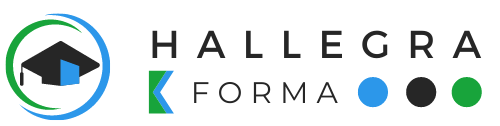



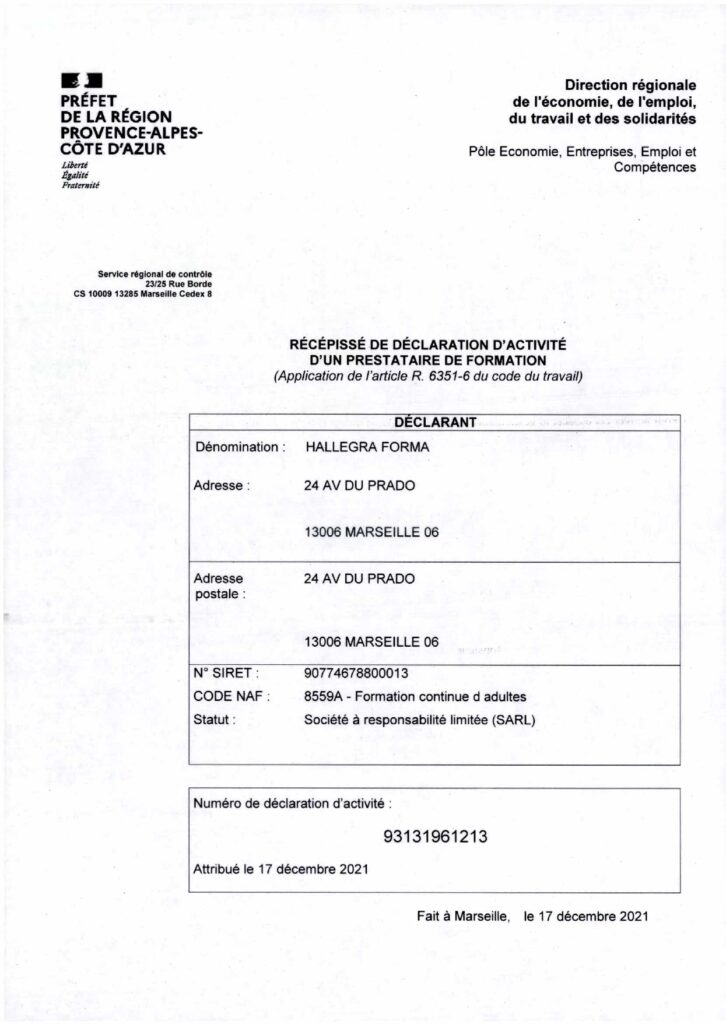

Avis
Il n’y a pas encore d’avis.